Excel에서 참조가 유효하지 않다는 메시지가 계속 표시되면 어떻게 해야 합니까?
- coldplay.xixi원래의
- 2021-01-15 10:44:28125925검색
Excel에서는 참조가 유효하지 않다는 메시지를 계속 표시합니다. 해결 방법: 먼저 키보드 단축키 [ctrl+alt+delete]를 눌러 작업 관리자를 연 다음 Excel 프로세스를 선택하고 마지막으로 작업 종료 버튼을 클릭합니다. 작업 관리자 닫기를 선택합니다.

이 기사의 운영 환경: Windows 7 시스템, Microsoft Office Excel 2010 버전, Dell G3 컴퓨터.
Excel에서 잘못된 참조 솔루션을 묻는 메시지가 계속 표시됩니다.
1. 컨트롤을 삽입한 후에는 디자인 모드를 선택할 수 없으며 인터페이스를 클릭할 수 없습니다.
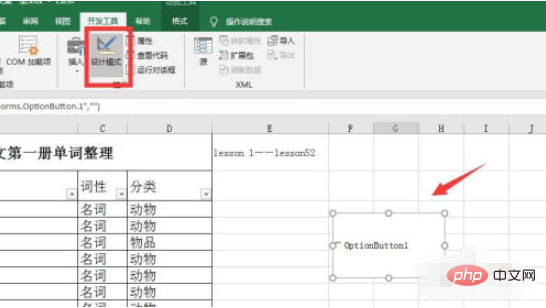
2. 아래 그림과 같이 잘못된 참조 프롬프트가 나타나고 소프트웨어를 닫을 수 없습니다.
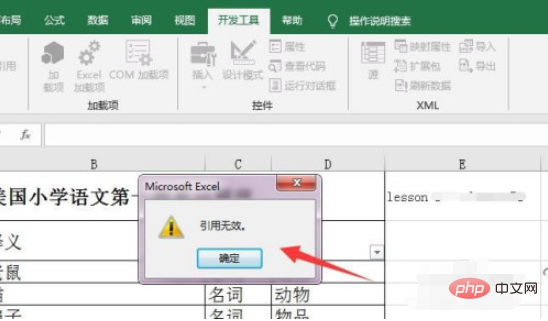
3 이때 키보드 단축키 Ctrl+Alt+Delete를 눌러 작업 관리자를 열 수 있습니다.
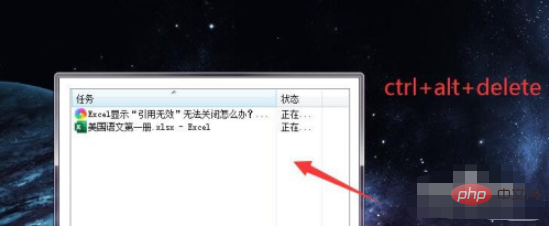
4. Excel 프로세스를 선택하고 작업 끝내기 버튼을 클릭하세요.
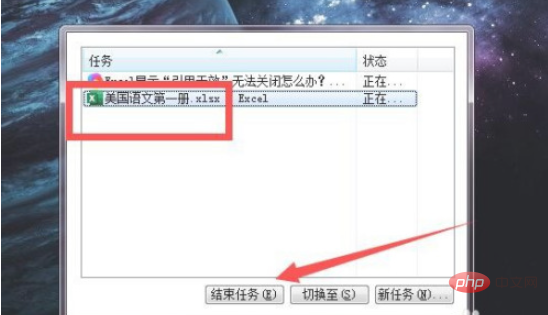
5. 창을 마우스 오른쪽 버튼으로 클릭하고 작업 관리자 닫기를 선택합니다.
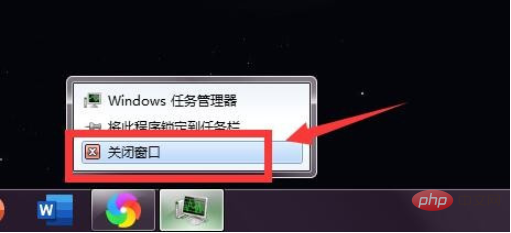
6. Excel 바로가기를 다시 두 번 클릭하여 소프트웨어를 엽니다.
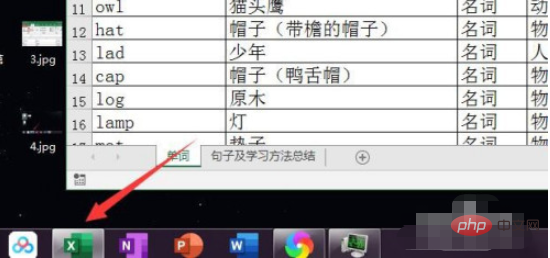
7. 아래 그림과 같이 다시 열면 컨트롤이 삭제되고 프롬프트 상자가 더 이상 나타나지 않습니다.
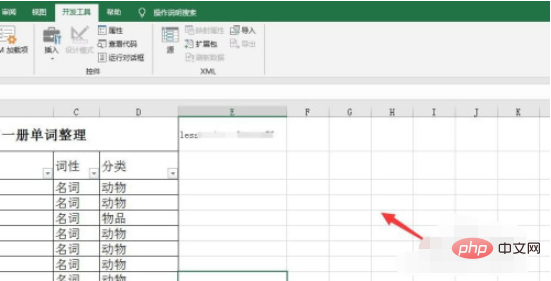
위 내용은 Excel에서 참조가 유효하지 않다는 메시지가 계속 표시되면 어떻게 해야 합니까?의 상세 내용입니다. 자세한 내용은 PHP 중국어 웹사이트의 기타 관련 기사를 참조하세요!
성명:
본 글의 내용은 네티즌들의 자발적인 기여로 작성되었으며, 저작권은 원저작자에게 있습니다. 본 사이트는 이에 상응하는 법적 책임을 지지 않습니다. 표절이나 침해가 의심되는 콘텐츠를 발견한 경우 admin@php.cn으로 문의하세요.
이전 기사:엑셀 통계함수 사용법다음 기사:엑셀 통계함수 사용법

